现如今,计算机已经成为我们生活中必不可少的一部分。但是,在使用计算机的过程中,时不时会遇到系统崩溃、蓝屏等问题。为了解决这些问题,我们可能需要重新安装操作系统。本文将为大家介绍如何使用U盘来安装Windows7系统,帮助你轻松解决系统问题。

准备工作
在进行安装之前,我们需要准备一台可用的电脑、一个容量大于4GB的U盘,并确保U盘中没有重要数据。你还需要下载Windows7系统的ISO文件,并准备一个可靠的U盘启动制作工具。
制作启动盘
使用U盘启动制作工具,将下载好的Windows7系统的ISO文件写入U盘中。制作完成后,将U盘插入需要安装系统的电脑上,并重启电脑。
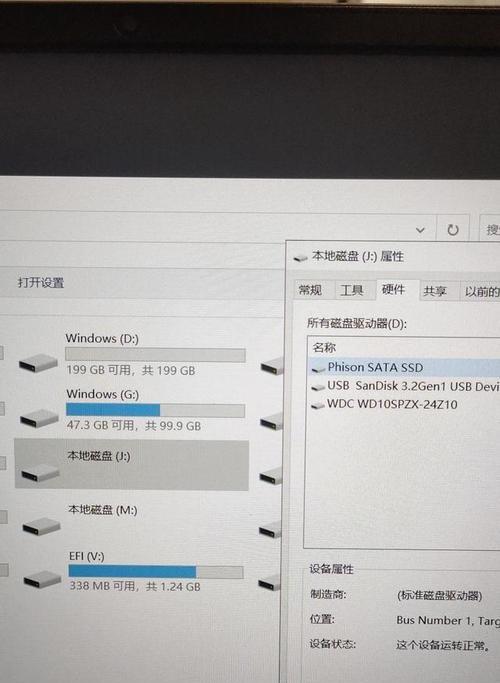
设置电脑启动项
在重启电脑的过程中,按下相应的快捷键进入BIOS设置界面。在设置界面中,找到启动项设置,并将U盘设为第一启动项。保存设置并退出BIOS。
开始安装
电脑重新启动后,系统会自动从U盘启动。在出现安装界面后,选择“安装”选项,并根据提示进行下一步操作。
选择安装目标
在选择安装目标的界面中,选择你要安装Windows7系统的磁盘,并点击“下一步”。在弹出的警告提示中确认选择,系统将开始安装。
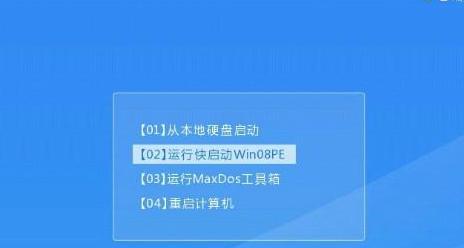
等待安装
安装过程需要一定的时间,请耐心等待。系统会自动重启多次,在重启过程中请勿操作电脑。
选择用户名和密码
当系统安装完成后,会要求你设置用户名和密码。请设置一个易于记忆的用户名和安全的密码,并点击“下一步”。
选择时区和日期
接下来,根据自己所在的地区选择正确的时区和日期,点击“下一步”。
选择网络类型
在网络设置界面中,选择你当前所使用的网络类型,并进行相应的设置。
自动更新和安全选项
根据个人需求选择是否自动更新系统以及启用何种安全选项,并点击“下一步”。
等待系统配置
系统会自动进行一系列的配置,这个过程可能需要一段时间。请耐心等待,不要中途进行任何操作。
完成安装
当系统配置完成后,会自动重启。在重启后,你将看到一个欢迎界面,代表Windows7系统已经成功安装。此时,你可以开始使用你的新系统了!
系统优化
为了让Windows7系统更好地运行,你可以进行一些系统优化。例如,安装必要的驱动程序、更新系统补丁、清理垃圾文件等。
备份重要数据
安装完系统后,建议你将重要的数据备份到其他存储介质,以防止数据丢失。
通过本文的教程,我们学习了如何使用U盘来安装Windows7系统。只需要准备好相应的工具和文件,按照步骤操作,即可轻松完成安装。希望本文对你有所帮助,祝你在使用Windows7系统时顺利无阻!







